Работа с архивами при помощи программы WinZIP.
Работа с архивами при помощи программы WinZIP аналогично представленному выше способу для программы WinRAR. Однако эта программа чаще не русифицирована.
Запуск WinZip осуществляется с рабочего стола или выбрав пункт Пуск à Программы à WinZip à WinZip.
Чаще используется другой способ добавления файлов в архив. Вызовите контекстное меню нужного объекта. В нем перейдите в пункт Архиватор WinZip àДобавить в Zip архив … Иногда появляется информационное окно, в котором нужно нажать кнопку I agree (Я согласен). Появится следующее окно:

Изучив это окно можно прийти к выводу, что работа с этим архиватором практически аналогична работе с WinRar. Но WinZip не обладает всеми его возможностями – создание SFX, многотомных архивов, архивов с паролем и др. Также в строке Добавить в архив можно изменить адрес и имя архива, указать степень сжатия и т.п. После установки всех атрибутов нажмите кнопку Добавить. Появится окно
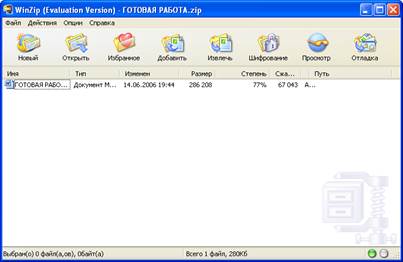
в котором можно выяснить размер получившегося файла, степень его сжатия.
Далее это окно нужно закрыть.
Для извлечения файлов из архива также удобнее пользоваться контекстным меню. Укажите мышью на архив, который нужно распаковать и выберете пункт Архиватор WinZip àИзвлечь в… В появившемся окне укажите путь для извлечения, нажмите кнопку Извлечь.
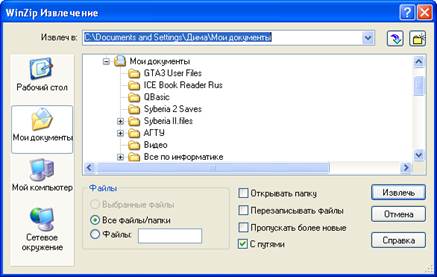
Если необходимо извлечь архив в текущую папку, то достаточно выбрать пункт Архиватор WinZip àИзвлечь здесь.
Упражнение 1.2 (не забудьте создать скриншоты)
1. Создайте на рабочем столе Zip архив с обычной степенью сжатия используя WinZip.
2. Создайте здесь же, но с другим именем, Zip – архив для того же файла с использованием архиватора WinRar.
3. Сделайте выводы о степени сжатия.
4. Выясните максимальную степень сжатия WinRar и WinZip архиваторов.
5. Извлеките созданный zip – архив с помощью архиватора WinZip на диск C:\
6. Удалите все созданные объекты.
Дата добавления: 2014-12-30; просмотров: 967;
